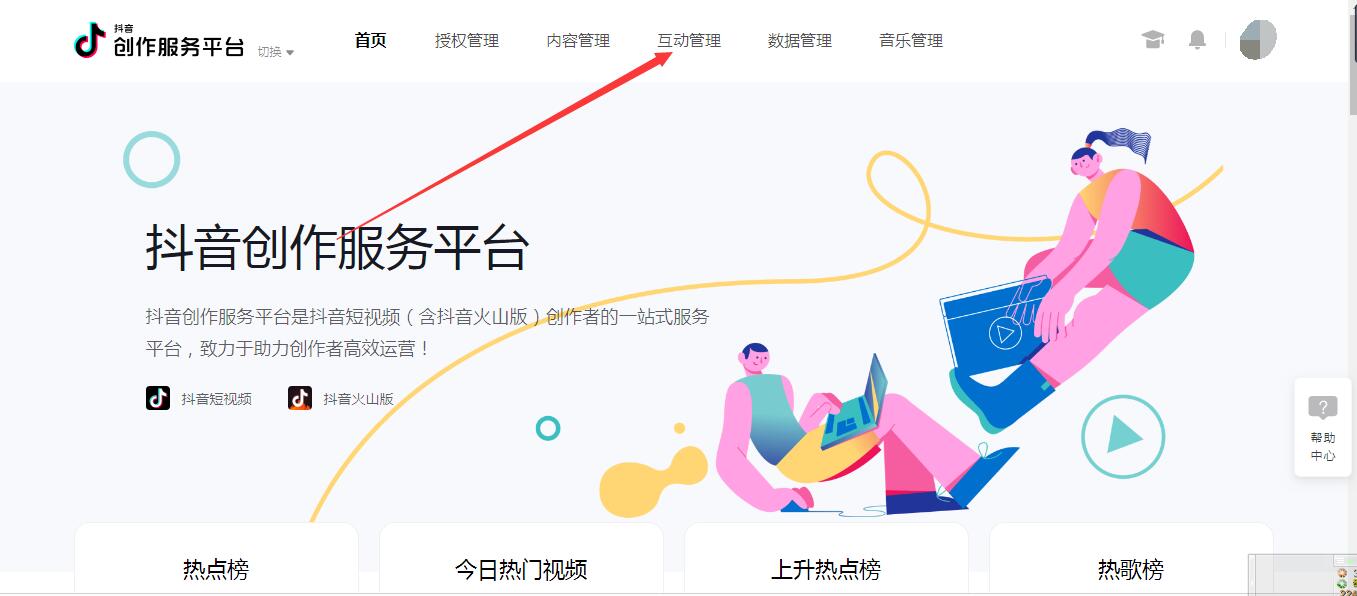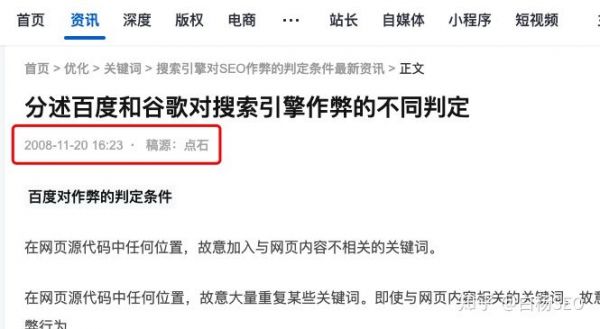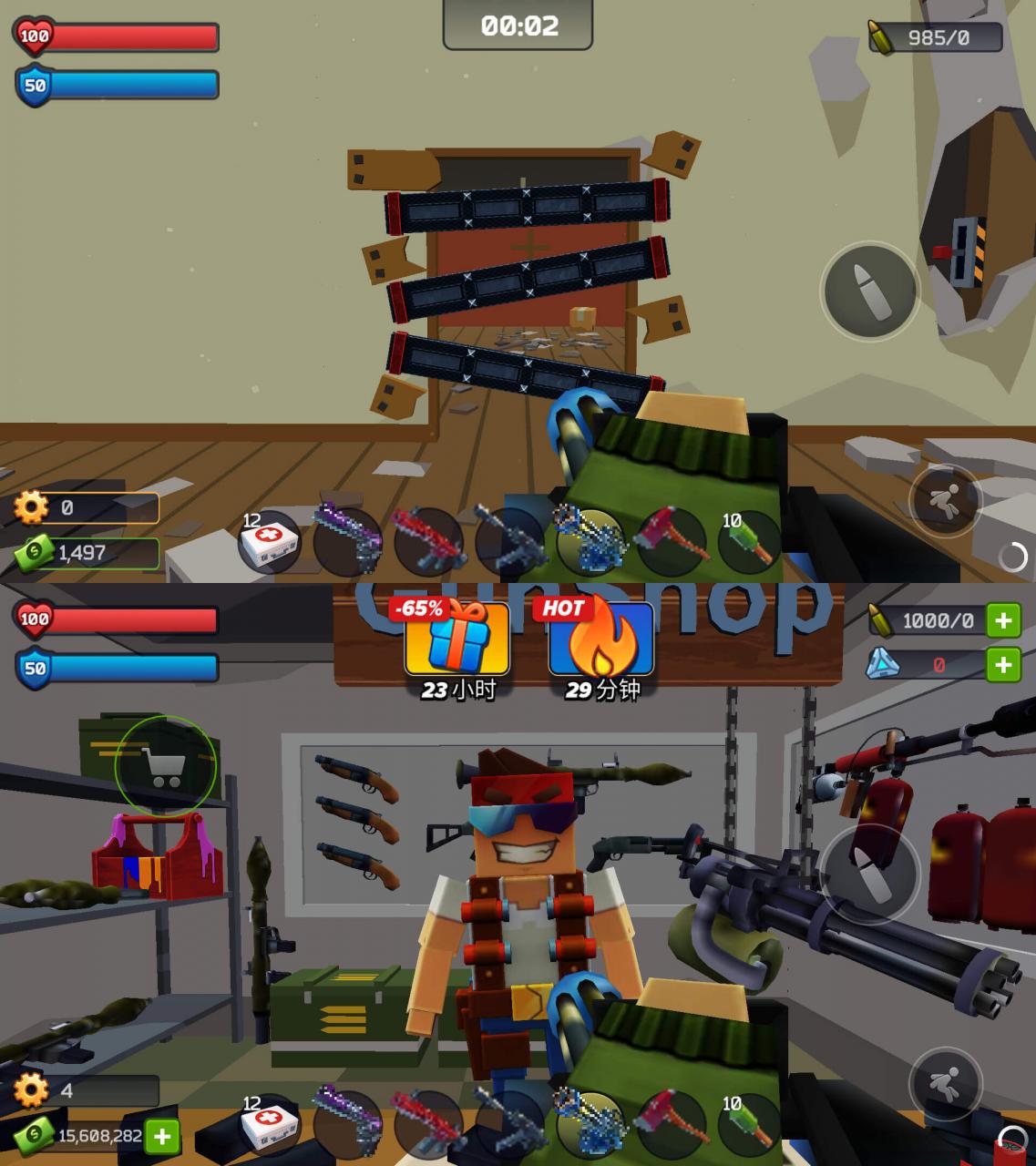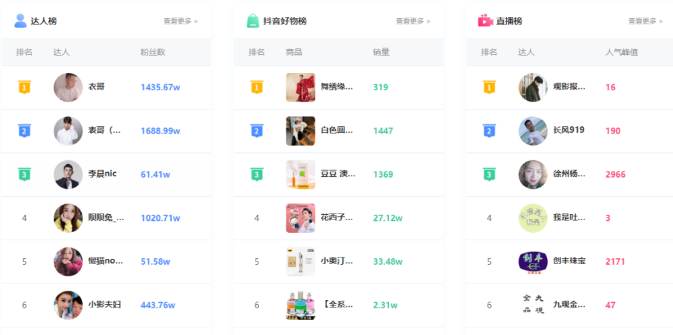调色思路上先把暗部提亮,让它先成为一张正常明亮的片子。在LR基本面板里提了曝光,把暗部都提亮,高光为了不过曝减下去点。然后在进入PS来完成,希望大家可以喜欢。
先看看效果对比
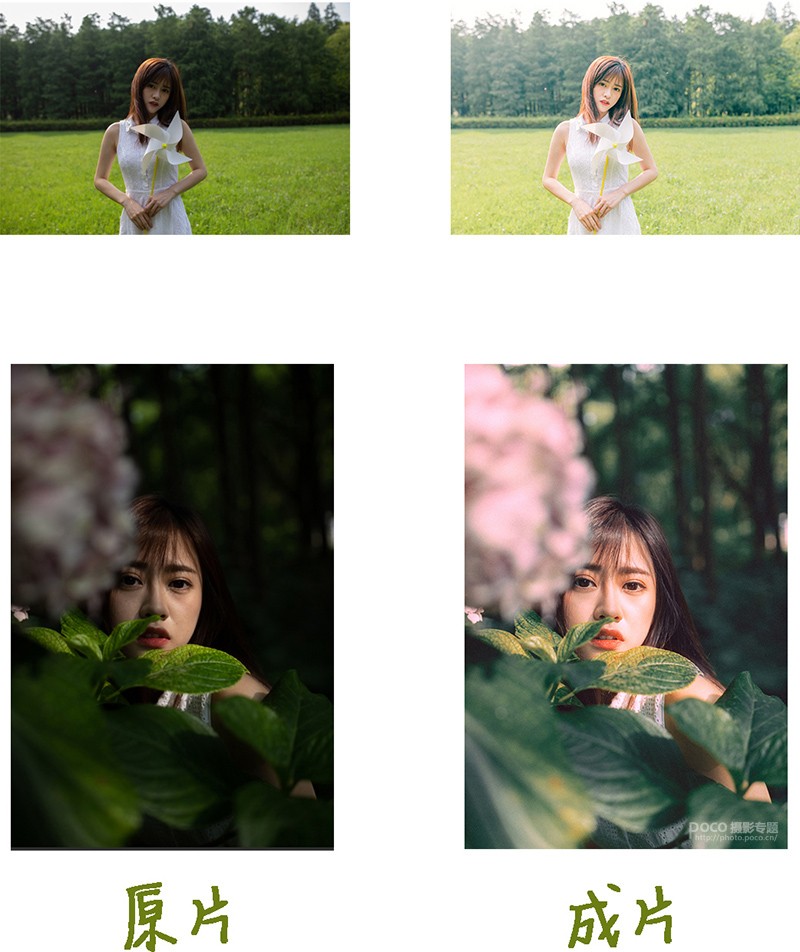
拍摄时间:大概下午2点—4点,开始阳光是比较强的,建议寻找避光处拍些光影。
拍摄器材:5D4+适马35 1.4
LR调整
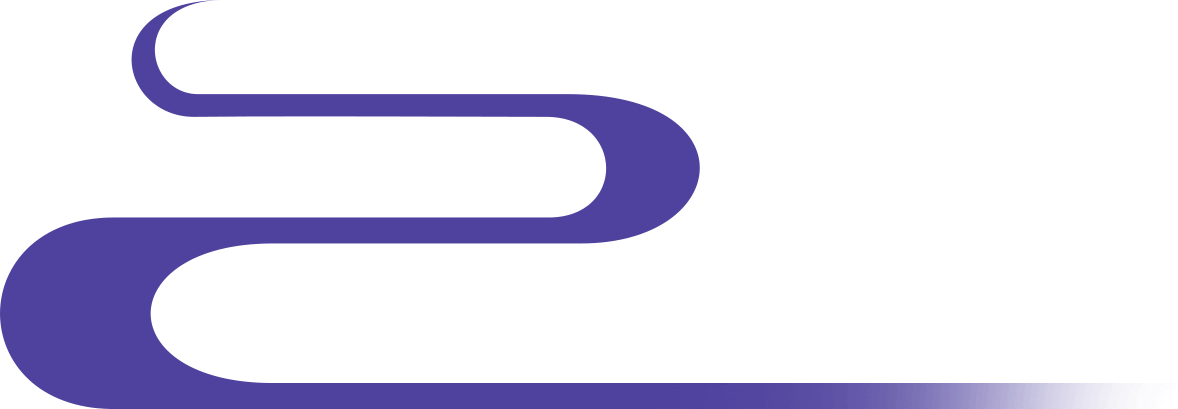

因为看到一朵绣球花那正好有一处光亮所以叫模特躲进去,采用点光,保障了模特脸部的曝光正常,所以四周就暗了。
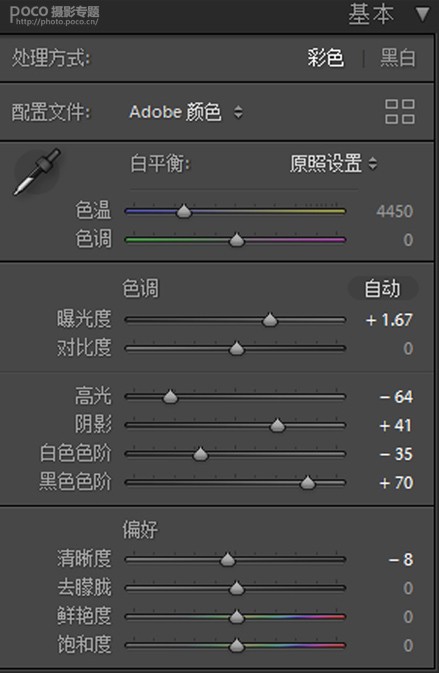
调色思路上先把暗部提亮,让它先成为一张正常明亮的片子。在LR基本面板里提了曝光,把暗部都提亮,高光为了不过曝减下去点。这里我减了点清晰度,个人喜好让画面柔和一点。

这样照片就变得明亮了。
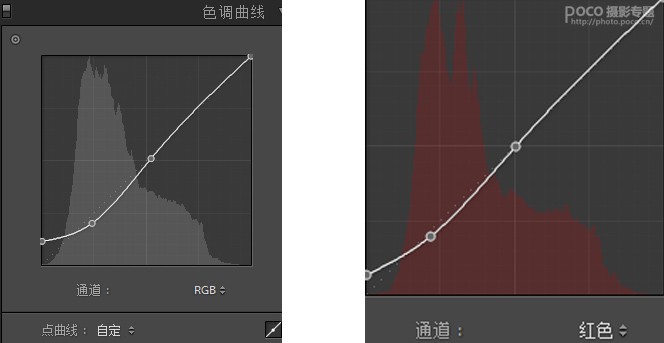
下一步进入曲线部分,RGB曲线通道拉一个小日系曲线,高光微微提高,暗部上提,这样你会发现画面的对比度高了。再把红通道的曲线中间打个点,幅度不要大,暗部上提,其他通道的曲线不动。

现在又近了一步,但是叶子颜色太鲜艳太绿了,并不需要这么荧光绿- -!
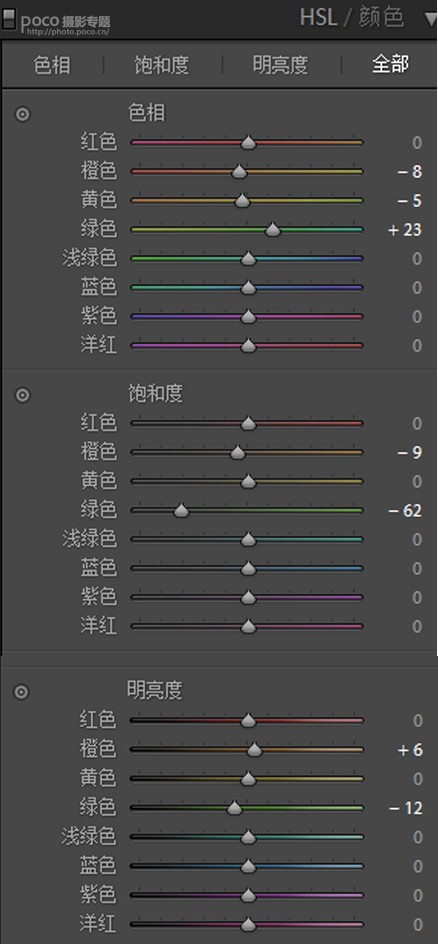
来到颜色控制面板,让绿色色相偏深绿一点,同时饱和度减低,想要暗绿一点。橙色黄色也是,控制下肤色。绿色的亮度减低,不需要这么亮绿。
哪种颜色有问题就针对哪种颜色去调,其他颜色可以不动。
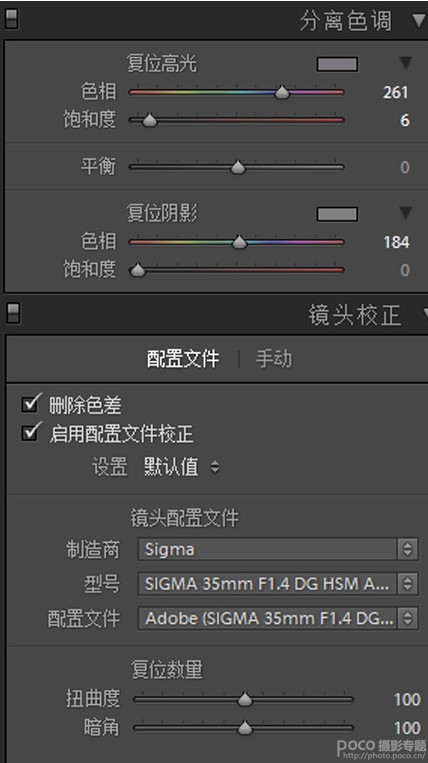
同时分离色调,在高光处加一点紫。怎么好看怎么来,多尝试下不同感觉。
下面的镜头校正,把这两个打钩纠正一下镜头畸变和暗角。

至此,LR部分就基本调完了。右键照片,在应用程序中编辑,进入PS再做调整。
PS调整
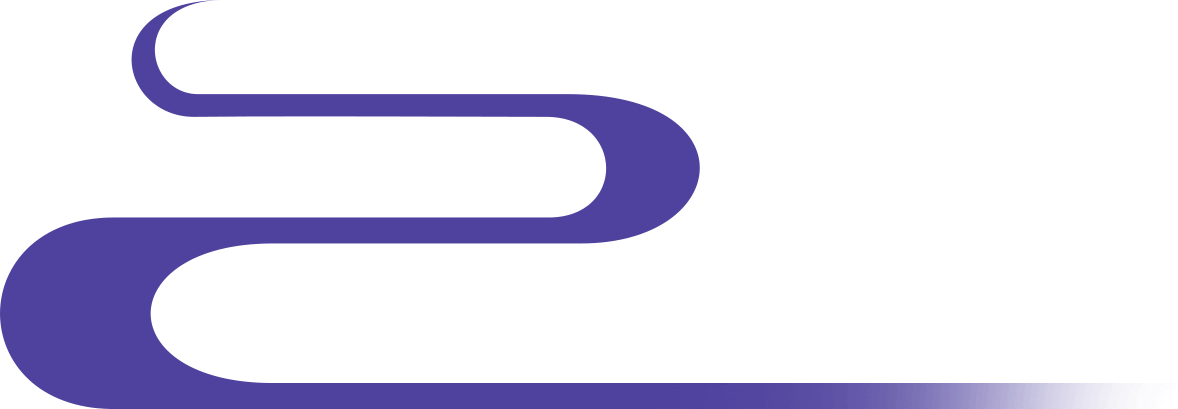
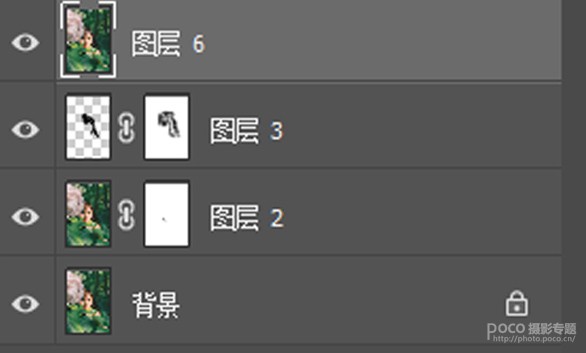
习惯先磨皮液化,看到妹子的黄头发,所把头发涂黑了点。(黄头发真的不是很好拍写真)
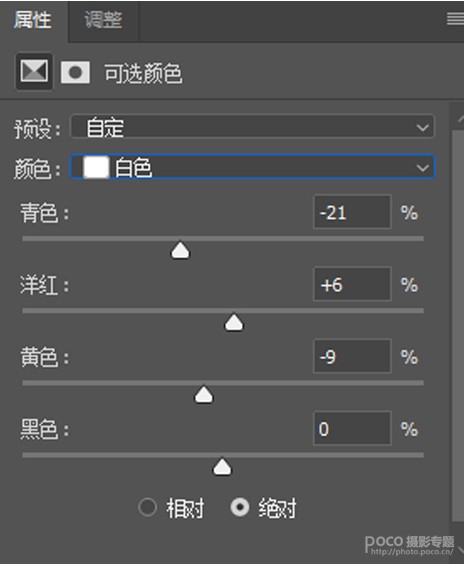
然后可选颜色,在白色里面加了点紫色蓝色青色,丰富了下画面的色彩。
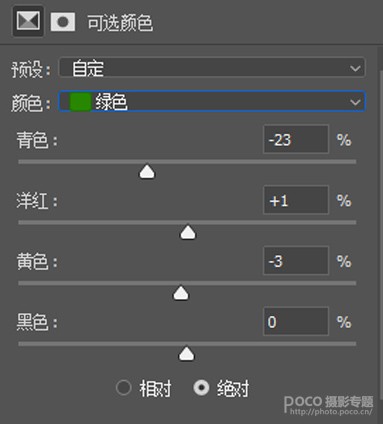
绿色的话也是,再次减淡了点绿。
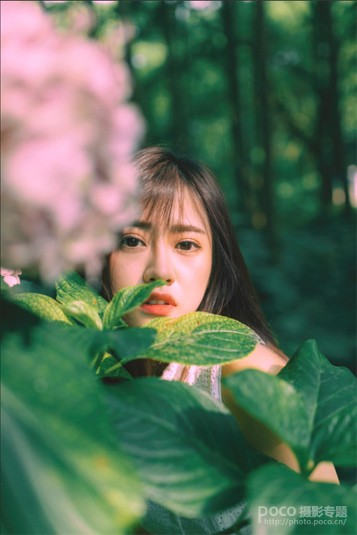
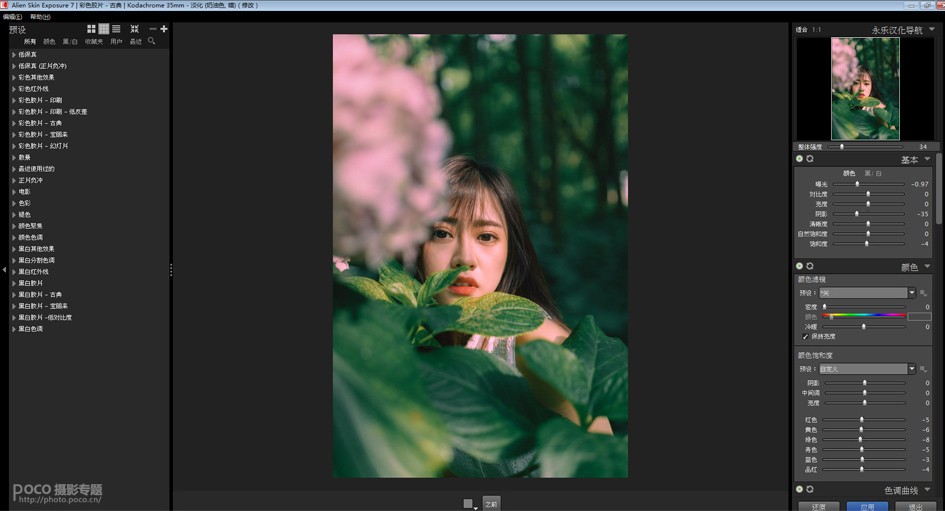
最后,打开这个牛逼的调色插件 Alien Skin Exposure 7,挑一个你顺眼的效果,我挑了(彩色胶片-古典-Kodachrome 35mm-淡化(奶油色,暗),调整右侧参数,我调了曝光阴影。
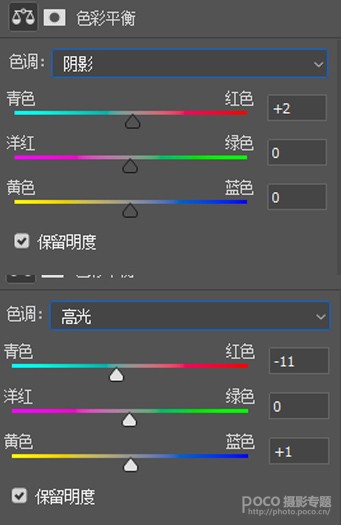

如果觉得色彩太浓,应用过后在改变一下不透明度,然后选择色彩平衡,在阴影高光处,分别加入点红,高光加点青蓝,形成对比。至此就基本上完成了。
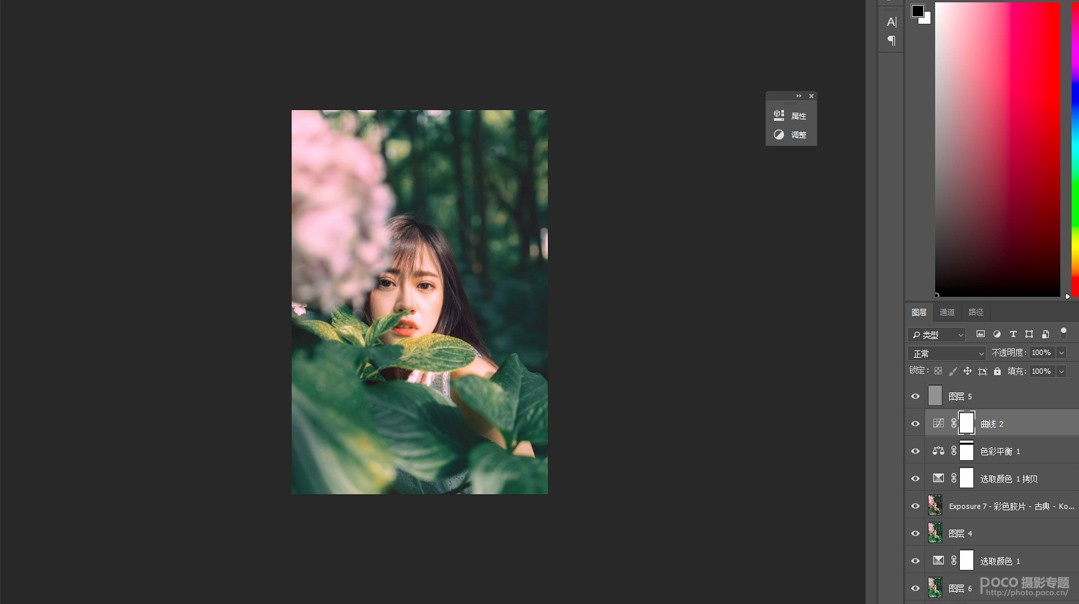

最后曲线提亮下画面,再高反差保留,加锐一下画面,就阔以出片了~
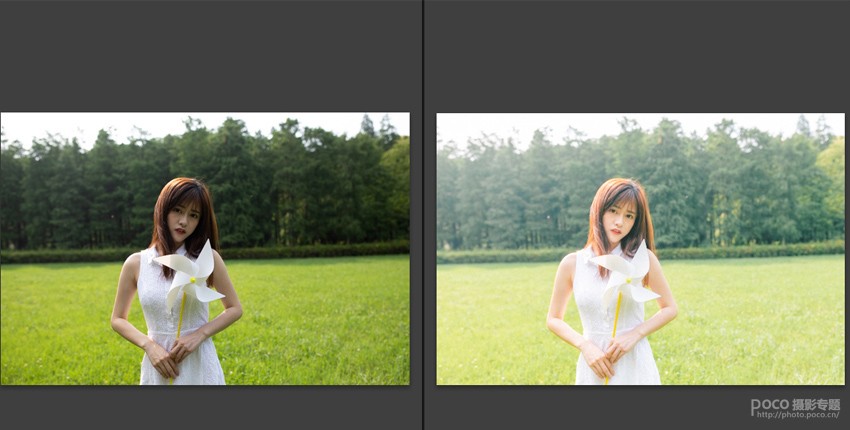
有了第一张的LR调色参数后,就可以把它设置成预设,批量同步调色了,然后每张在微调一下就可以了呢~
组图欣赏:

网站名称:玩转网
本文链接:
版权声明:知识共享署名-相同方式共享 4.0 国际 (CC BY-NC-SA 4.0)协议进行许可
本站资源仅供个人学习交流,转载时请以超链接形式标明文章原始出处,(如有侵权联系删除)